Cum să închideți contul GoDaddy
Miscellanea / / August 23, 2022

GoDaddy este cel mai important serviciu de găzduire web care oferă o gamă largă de caracteristici și facilități pentru a vă îmbunătăți prezența digitală și a vă disemina conținutul către un public mai larg. Are o accesibilitate remarcabilă, prețuri modeste, condiții agreabile ale serviciului și o bază de utilizatori care crește și crește în fiecare zi care trece. Un canal de o asemenea eminență are adesea propria sa parte de nedumeriri, dintre care una este cum să închideți contul GoDaddy. Dacă căutați modalități de a șterge contul GoDaddy, rămâneți la curent până la sfârșitul acestui articol. Veți afla despre asta în detaliu și, de asemenea, veți obține răspunsuri la întrebările conexe, cum ar fi cum să ștergeți contul de e-mail GoDaddy și să ștergeți cu succes domeniul GoDaddy.
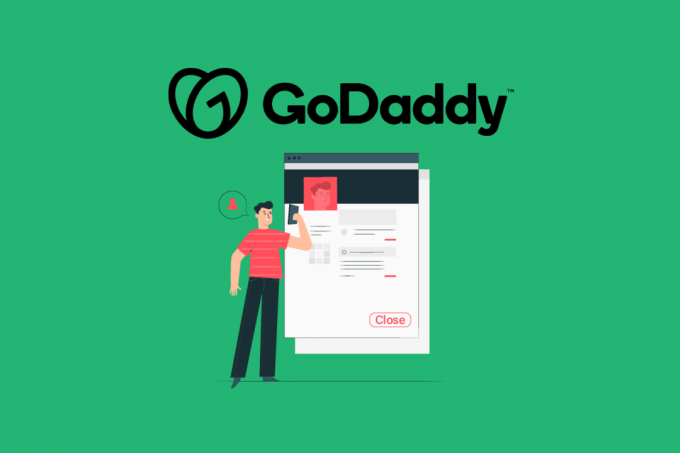
Cuprins
- Cum să închideți contul GoDaddy
- Puteți anula un cont GoDaddy?
- Cum să ștergeți contul GoDaddy?
- Ce se întâmplă cu e-mailul tău când anulezi GoDaddy?
- Cum vă puteți șterge contul de e-mail GoDaddy?
- Cum îți poți șterge definitiv contul GoDaddy?
- Cum vă puteți șterge site-ul web GoDaddy?
- Cât timp durează ștergerea domeniului GoDaddy?
- Ce se întâmplă dacă ștergeți domeniul GoDaddy?
- Ce se întâmplă dacă anulați numele de domeniu?
- Cum vă puteți anula GoDaddy 365?
- Cum poți elimina un domeniu din GoDaddy 365?
- Cum poți renunța la GoDaddy?
Cum să închideți contul GoDaddy
Vă puteți închide contul GoDaddy din meniul Setări cont. Continuați să citiți în continuare pentru a găsi pașii care explică același lucru în detaliu, cu ilustrații utile pentru o mai bună înțelegere.
Puteți anula un cont GoDaddy?
da, puteți anula un cont GoDaddy. Citiți până la sfârșit pentru a găsi diferite metode de a vă anula sau șterge contul GoDaddy.
Cum să ștergeți contul GoDaddy?
Procedura de ștergere a contului tău GoDaddy implică două etape vitale:
- Ștergeți toate datele, domeniile și produse stocate în contul dvs. GoDaddy.
- După ștergere, așteptați 24 de ore până când vi se oferă opțiunea de ștergere definitivă contul dvs. GoDaddy.
Următoarele sunt procesele de ștergere a tuturor datele asociate contului dvs. Urmați toți pașii unul câte unul pentru a șterge eventual contul GoDaddy.
Pasul I: Ștergeți domenii
1. Viziteaza Site-ul web GoDaddy în browser și faceți clic pe Conectare din colțul din dreapta sus, așa cum se arată mai jos.
2. Apoi, faceți clic pe Conectare pentru a ajunge la pagina de conectare.
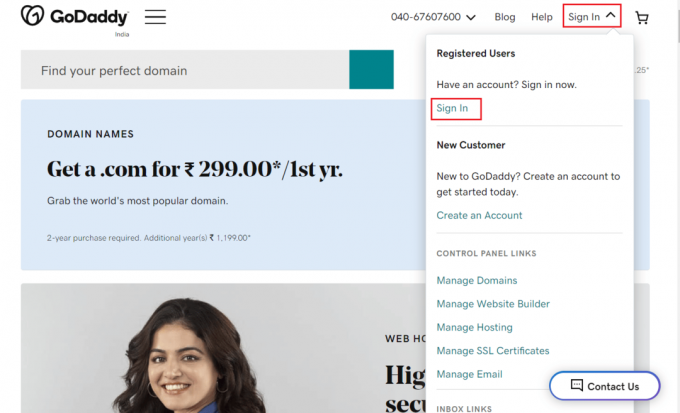
3. Introduceți Nume de utilizator sau # client și Parola și faceți clic pe Conectare.

4. În Domenii secțiune, faceți clic pe Administra pentru domeniul dorit, așa cum se arată mai jos.
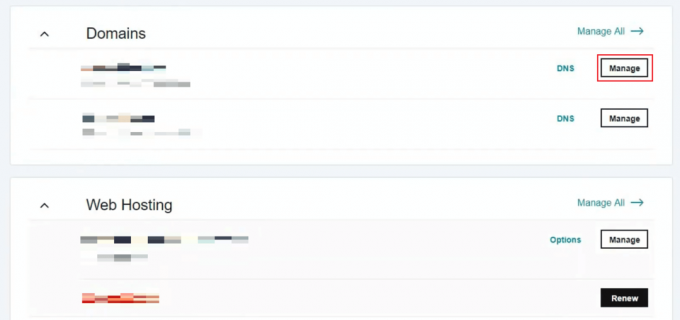
5. Derulați în jos și faceți clic pe Ștergeți domeniul opțiunea din Setari aditionale secțiune.

6. Selectează Da, sunt de acord să șterg domeniile selectate casetă și apoi faceți clic pe Continua.
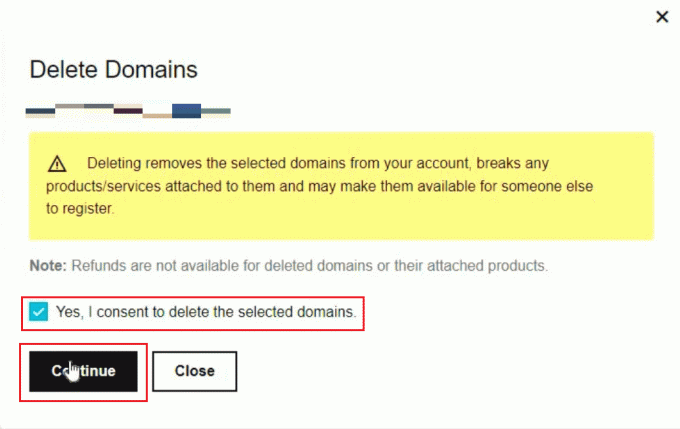
Domeniile selectate vor fi șterse cu succes. Continuați să citiți pentru a închide contul GoDaddy.
Citește și: Cum să vă ștergeți contul Amazon
Pasul II: Degradarea planului de protecție
1. Vizitează-ți Du-te la Daddy Domain Control Center.
Notă: conectați-vă la contul dvs. GoDaddy, dacă nu este deja.
2. Click pe Selectează tot.
3. Apoi, faceți clic pe Proprietate fila.
4. Apoi, faceți clic pe Reduceți protecția confidențialității.
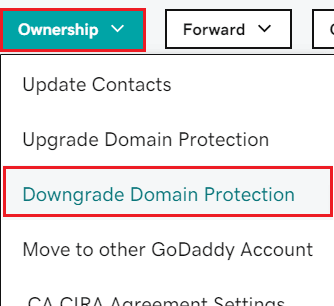
5. Click pe Fără protecție a confidențialității.
6. Faceți clic pe A confirma opțiune.
7. Acum, selectați Da, sunt de acord să elimin protecția pentru domeniul (domeniile) selectat(e) casetă și faceți clic pe Continua.
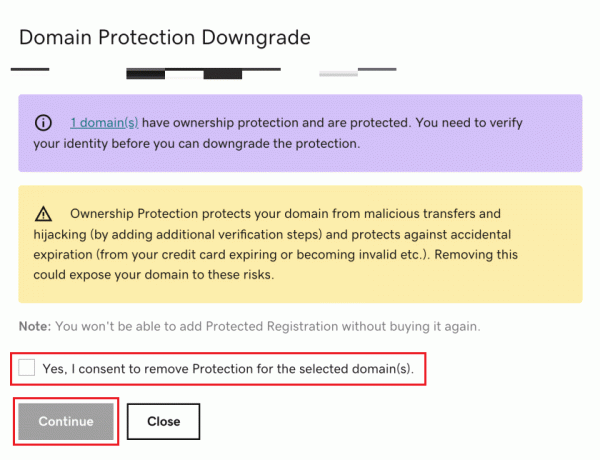
8. Verifica identitatea ta pentru a finaliza procesul cu succes.
Pasul III: Ștergeți produsele
1. Acces Reînnoiri și facturare GoDaddy și Loghează-te, dacă vi se solicită.
2. Selectați toate produsele și apoi faceți clic pe AnulareReînnoire.

3. Click pe Ștergeți produsul meu.

4. Apoi, selectați caseta de confirmare și faceți clic pe Trimite email din fereastra pop-up ulterioară.
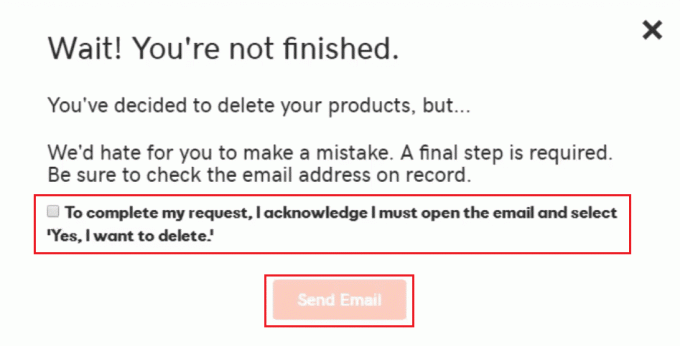
5. Apoi, deschideți e-mailul primit de la GoDaddy și faceți clic pe Da, vreau să șterg!

6. Veți fi redirecționat din nou către Reînnoiri și facturare pagină. Aici, dați clic pe Ștergeți produsul pentru a confirma procesul.
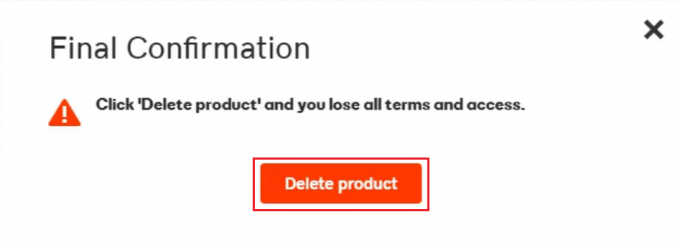
Acum, să vedem cum să ștergeți sau să închideți contul GoDaddy.
Citește și: Cum să ștergeți contul Upwork
Pasul IV: Ștergeți contul
Acum, vom continua spre ștergerea definitivă a contului dvs. GoDaddy.
1. Viziteaza Pagina de conectare GoDaddy și Conectare în contul tău GoDaddy.
2. Click pe Setările contului >Preferințe de contact, așa cum se arată mai jos.
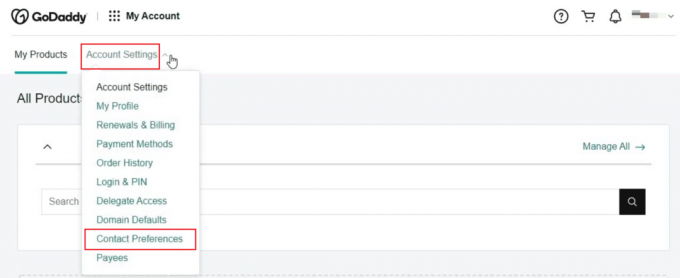
3. Derulați în jos până în partea de jos a paginii și faceți clic pe Editați | × de la Cont secțiune.

4. Selectează Înțeleg că această acțiune nu poate fi anulată casetă și faceți clic pe Închide contul.

Contul tău GoDaddy va fi șters instantaneu.
Ce se întâmplă cu e-mailul tău când anulezi GoDaddy?
Anularea GoDaddy-ului tău nu duce la ștergerea e-mailului dvs, va continua să existe.
Cum vă puteți șterge contul de e-mail GoDaddy?
Mai jos sunt pașii care arată cum să ștergeți GoDaddy cont de email.
1. Accesați-vă cont GoDaddy de la Site-ul web GoDaddy.
2. De la Web hosting secțiune, faceți clic pe Administra pentru găzduirea web dorită, după cum se arată mai jos.

3. Apoi, faceți clic pe Administrator cPanel fila.

4. Derulați în jos la E-MAIL secțiune și faceți clic pe Conturi de e-mail.
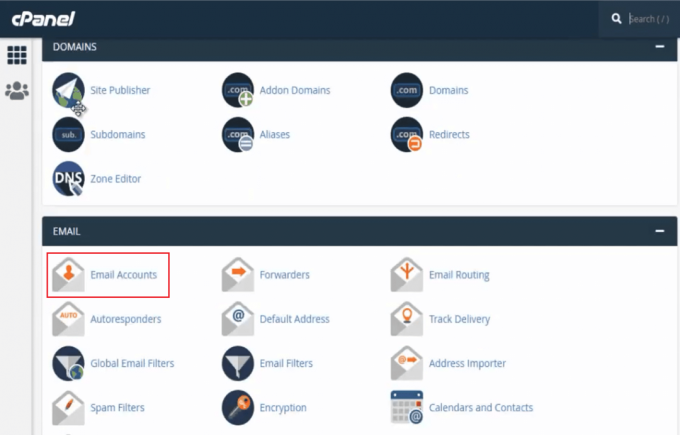
5. Selectează contul de e-mail dorit din listă și faceți clic pe ȘTERGE.
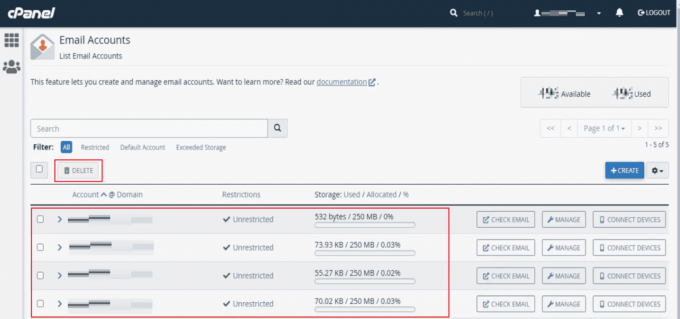
6. În sfârșit, dați clic pe ȘTERGE pentru a confirma procesul de ștergere.
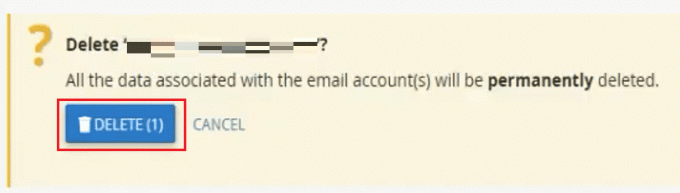
Citește și: Remedierea relației de încredere dintre această stație de lucru și domeniul principal a eșuat
Cum îți poți șterge definitiv contul GoDaddy?
Să vedem cum poți șterge definitiv sau închideți contul GoDaddy.
Notă: ștergeți toate datele, domeniile și produsele stocate în contul dvs. GoDaddy. După ștergere, așteptați 24 de ore până când vi se oferă opțiunea de a vă șterge definitiv contul GoDaddy. Apoi, urmați pașii menționați mai jos pentru a vă șterge contul GoDaddy.
1. Viziteaza Pagina de conectare GoDaddy pe browserul dvs.
2. Apoi, Conectare în contul dvs. GoDaddy cu acreditările necesare.
3. Apoi, faceți clic pe Cont Setări.
4. Continuați să faceți clic pe Preferințe de contact, așa cum se arată mai jos.
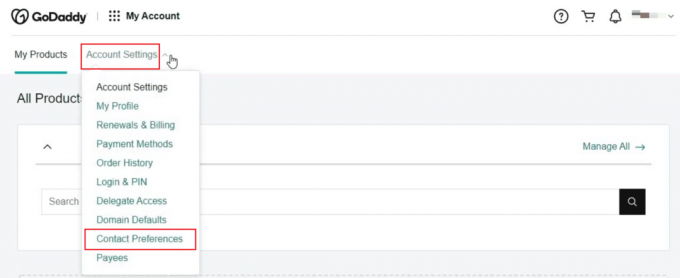
5. Click pe Editați | × de la Cont secțiunea din partea de jos a paginii.
6. Selectează Înțeleg că această acțiune nu poate fi anulată casetă și faceți clic pe Închide contul.

Cum vă puteți șterge site-ul web GoDaddy?
Pentru a vă șterge site-ul web sau domeniul GoDaddy, urmați pașii menționați mai jos:
1. Viziteaza Site-ul web GoDaddy pe browserul dvs. și Conectare în contul tău GoDaddy.
2. În Domenii secțiune, faceți clic pe Administra pentru domeniul dorit, așa cum se arată mai jos.
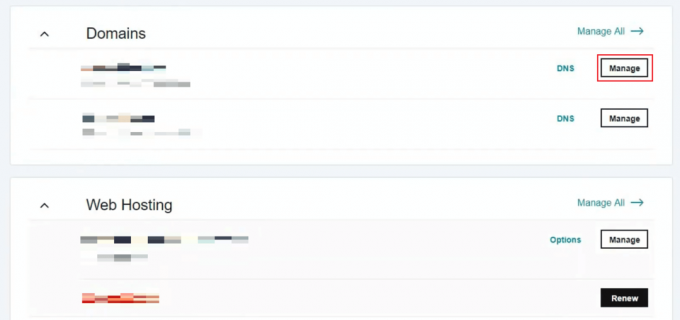
3. Apoi, faceți clic pe Ștergeți domeniul opțiunea din Setari aditionale secțiune.
4. Selectează Da, sunt de acord să șterg domeniile selectate casetă și apoi faceți clic pe Continua.
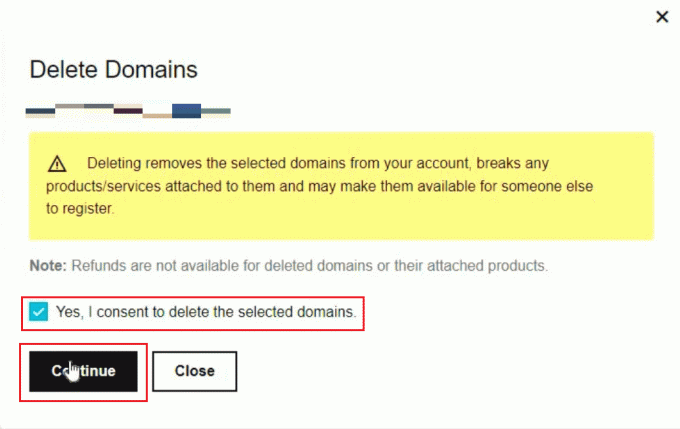
Citește și: Cum să eliminați contul de pe Chromebook
Cât timp durează ștergerea domeniului GoDaddy?
După finalizarea procedurii de ștergere, este nevoie de obicei in jur de 15-30 minute pentru a vă șterge complet domeniul.
Ce se întâmplă dacă ștergeți domeniul GoDaddy?
Ștergerea domeniului dvs. îl redă inaccesibil pentru dvs. sau pentru orice vizitator, si datele aferente sunt șterse complet.
Ce se întâmplă dacă anulați numele de domeniu?
Anularea numelui dvs. de domeniu vă redă eligibil pentru o rambursare, cu condiția să îndeplinești anumite prevederi adumbrate.
Cum vă puteți anula GoDaddy 365?
Mai jos sunt pașii care explică cum să anulați Godaddy 365.
1. Navigați la Reînnoiri și facturare GoDaddy pe contul tău Godaddy.
2. Selectați toate produsele și apoi faceți clic pe AnulareReînnoire.

3. Click pe Ștergeți produsul meu > caseta de confirmare > Trimiteți e-mail.
4. Apoi, deschideți e-mailul primit de la GoDaddy și faceți clic pe Da, vreau să șterg!

5. Veți fi redirecționat din nou către Reînnoiri și facturare pagină. Aici, dați clic pe Ștergeți produsul pentru a confirma procesul.
Acest proces este, de asemenea, important înainte de procesul de închidere a contului GoDaddy.
Cum poți elimina un domeniu din GoDaddy 365?
Puteți elimina un domeniu din GoDaddy 365 cu ajutorul următorilor pași.
1. Viziteaza Site-ul web GoDaddy în browser și faceți clic pe Conectare din colțul din dreapta sus, așa cum se arată mai jos.
2. Apoi, faceți clic pe Conectare și folosește-ți acreditările contului pentru a intra în contul dvs.
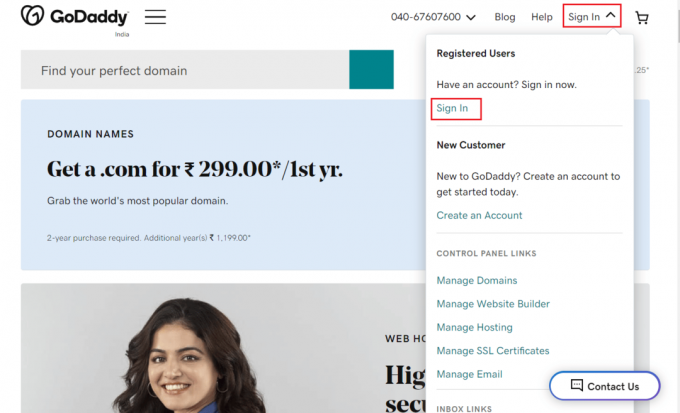
3. Click pe Administra pentru domeniul dorit de la Domenii secțiune.
4. Derulați în jos și faceți clic pe Ștergeți domeniul opțiunea din Setari aditionale secțiune.

5. În cele din urmă, selectați Da, sunt de acord să șterg domeniile selectate casetă și apoi faceți clic pe Continua.
Citește și: Top 20 cei mai buni generatori de nume de domeniu
Cum poți renunța la GoDaddy?
Să vedem acum pașii pentru a părăsi sau șterge contul tău GoDaddy.
Notă: ștergeți toate datele, domeniile și produsele stocate în contul dvs. GoDaddy. După ștergere, așteptați 24 de ore până când vi se oferă opțiunea de a vă șterge definitiv contul GoDaddy. Apoi, urmați pașii menționați mai jos pentru a vă șterge contul GoDaddy.
1. Du-te la Pagina de conectare GoDaddy pe browserul dvs.
2. Conectare la contul dvs. GoDaddy și faceți clic pe ContSetări.
3. Apoi, faceți clic pe Preferințe de contact.
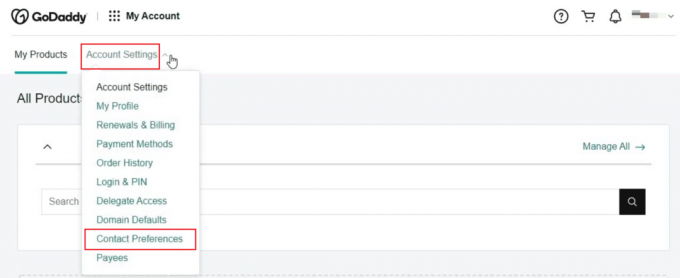
4. Apoi, derulați în jos până în partea de jos a paginii și faceți clic pe Editați | × de la Cont secțiune.

5. Selectează Înțeleg că această acțiune nu poate fi anulată casetă și faceți clic pe Închide contul.
Recomandat:
- Cum să ștergeți fișierul salvat Pokemon Ultra Moon
- Ce se întâmplă cu TikToks șterse?
- 15 cei mai buni furnizori de e-mail gratuit pentru afaceri mici
- Cum să ștergeți contul Venmo
Sperăm că ați învățat cum să faceți închide contul GoDaddy și ștergeți domeniul GoDaddy. Nu ezitați să ne contactați cu întrebările și sugestiile dvs. prin secțiunea de comentarii de mai jos. Spune-ne despre ce subiect vrei să înveți în următorul nostru articol.



